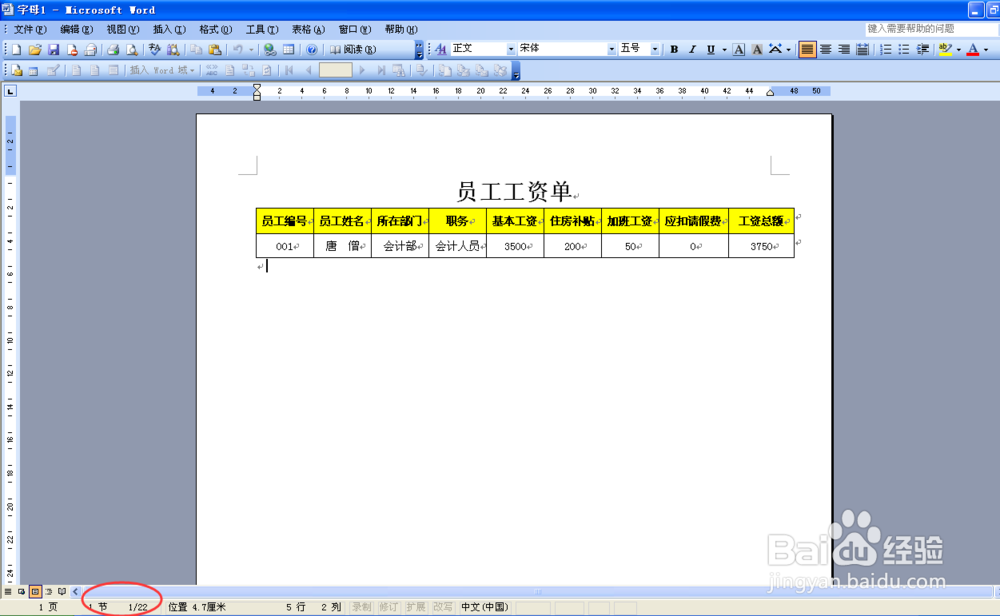1、启动WORD 2003软件,新建一个“员工工资表”文件,如果之前设置好了,可以直接打开。如下图所示:
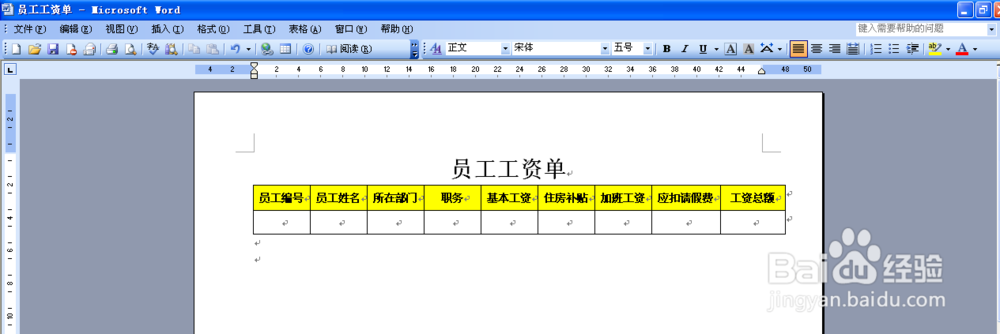
2、启动EXCEL 2003 打开事先做好的工资表,如下图所示。

3、切换到Word 2003窗口,单击工具-信函与邮件-邮件合并
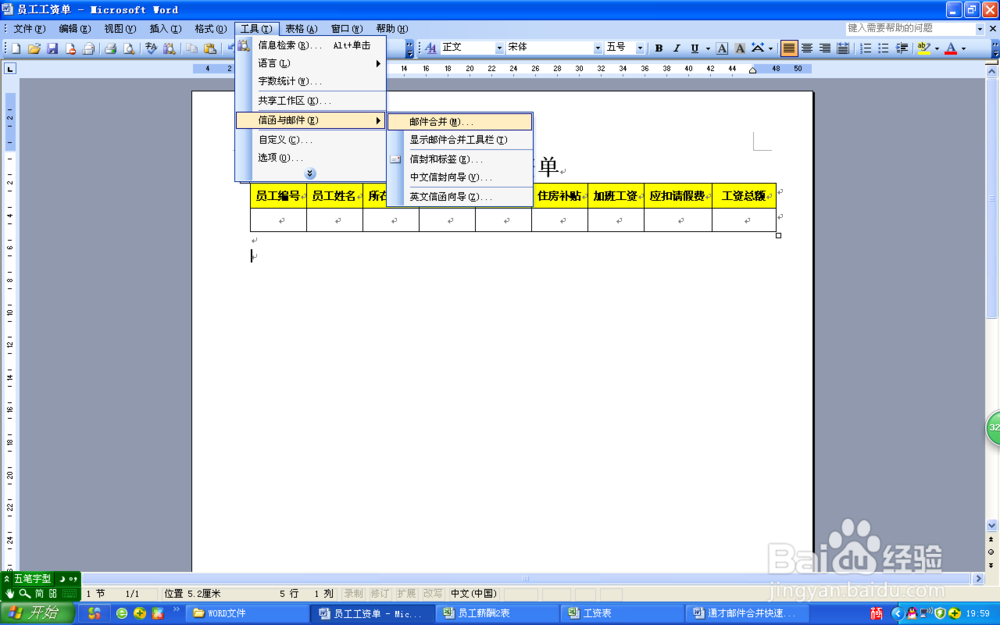
4、在窗口右侧出现邮件合并任务窗格,选取“信函”,单击下方的下一步“正在启动文档”

5、选中“使用当前文档”,单击下一步“选取收件人”
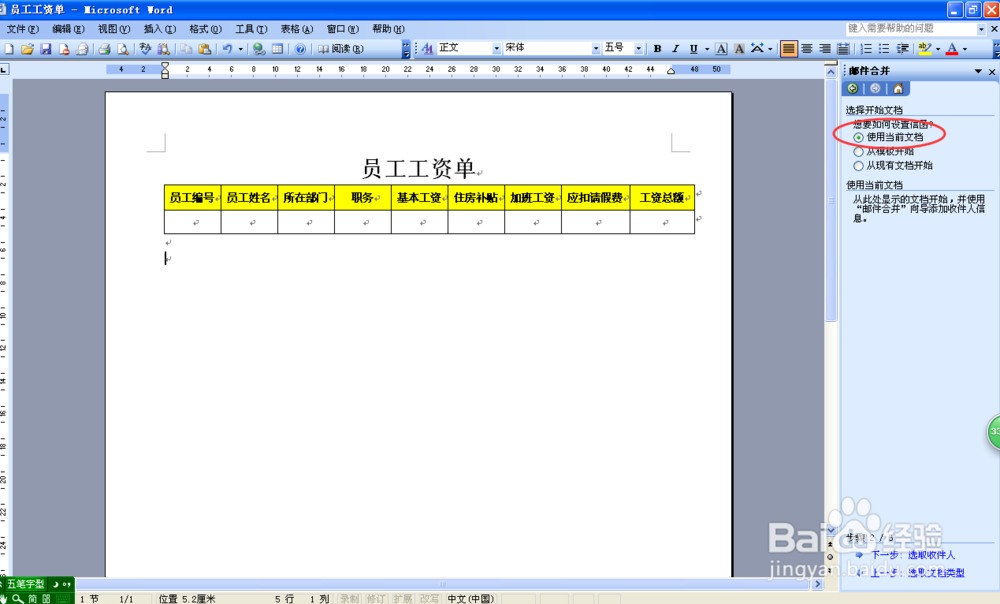
6、默认选中使用现有列表,单击浏览。
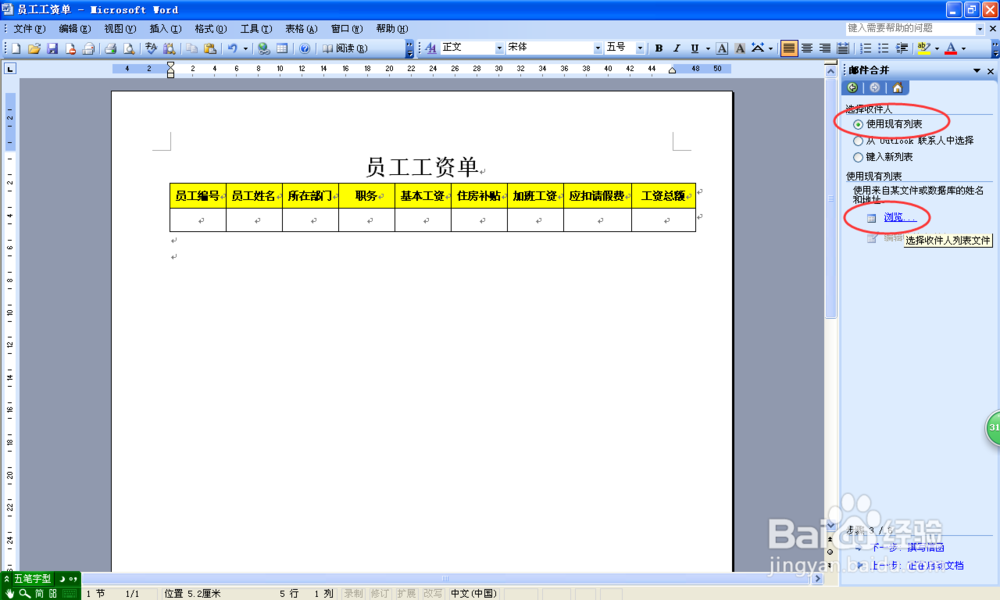
7、在弹出的窗口中选中事先做好的EXCEL工资表中Sheet1工作表中的内容。

8、在Word 窗口中单击工具-信函与邮件-显示邮件合并工具栏
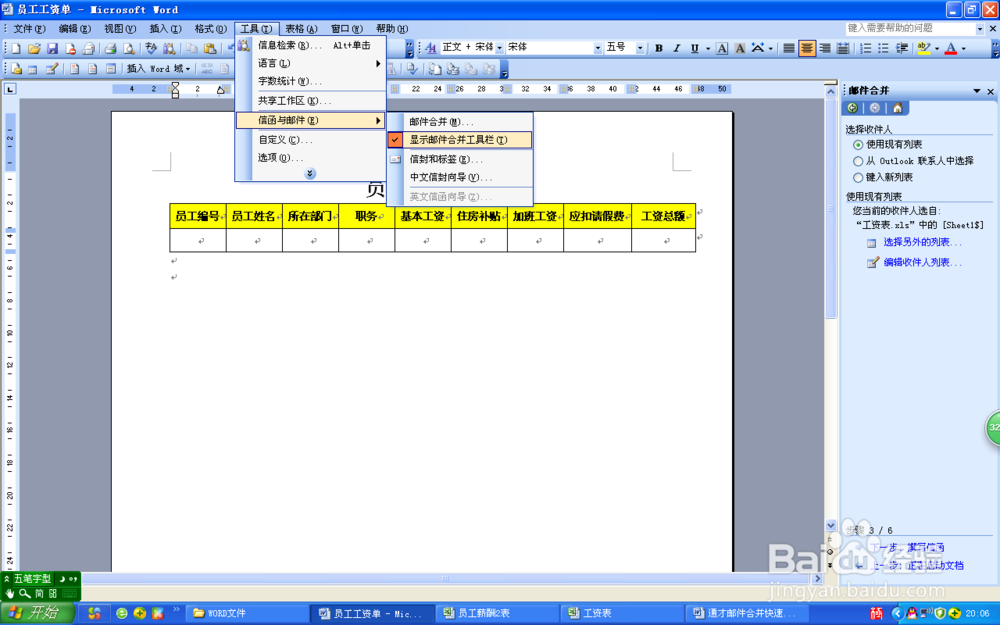
9、在,员工编号下方的单元格中定光标,在邮件合并工具栏中单击插入域,在弹出的窗口中选中趋濞曛逖员工编号,单击插入按钮。
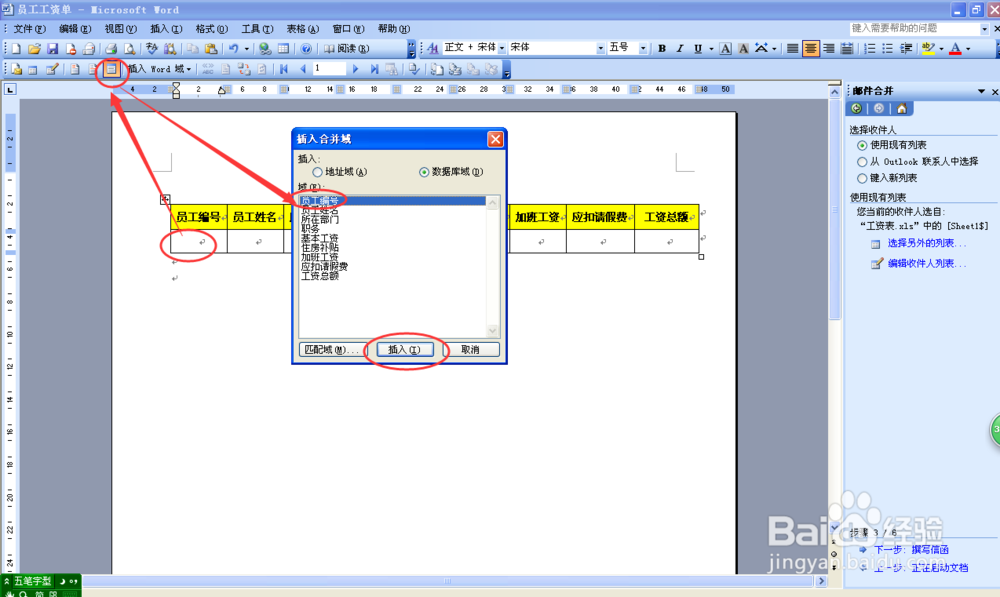
10、分别在相应位置定光标,插入域,效果如图所示。
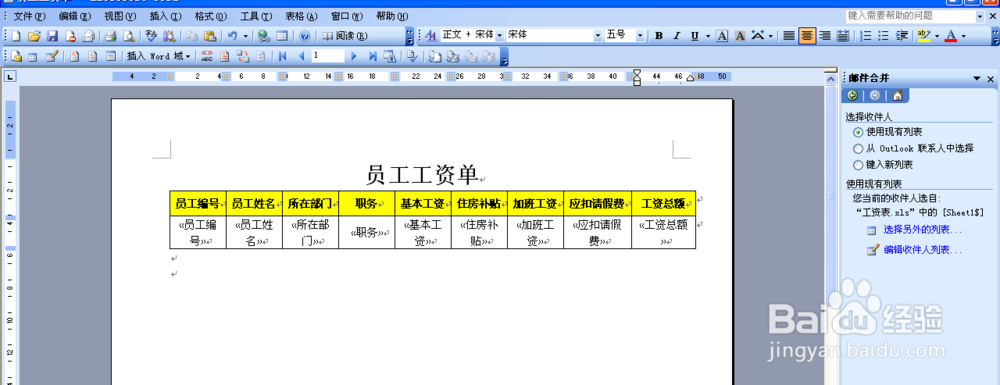
11、单击邮件合并任务窗格下一步撰写信函。
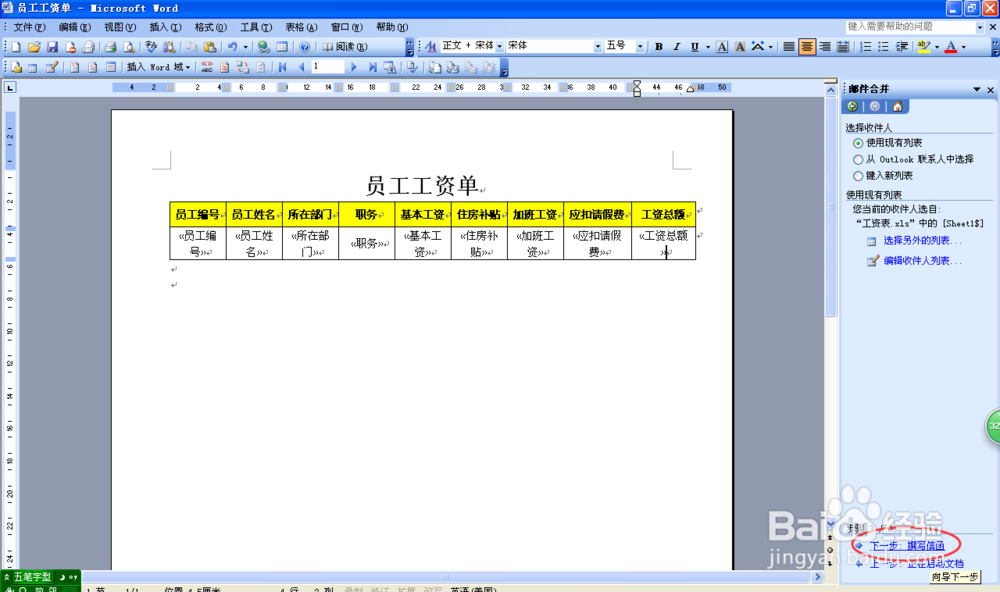
12、再单击邮件合并任务空格下一步预览信函。
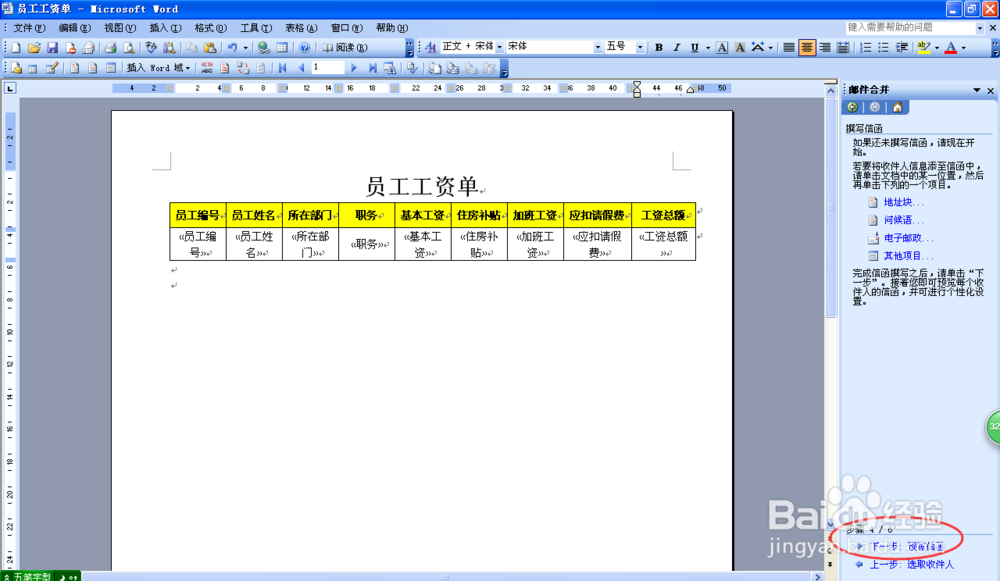
13、再单击邮件合并工具栏中的合并到新文档,在弹出的窗口中选择“全部”,单击确定按钮。
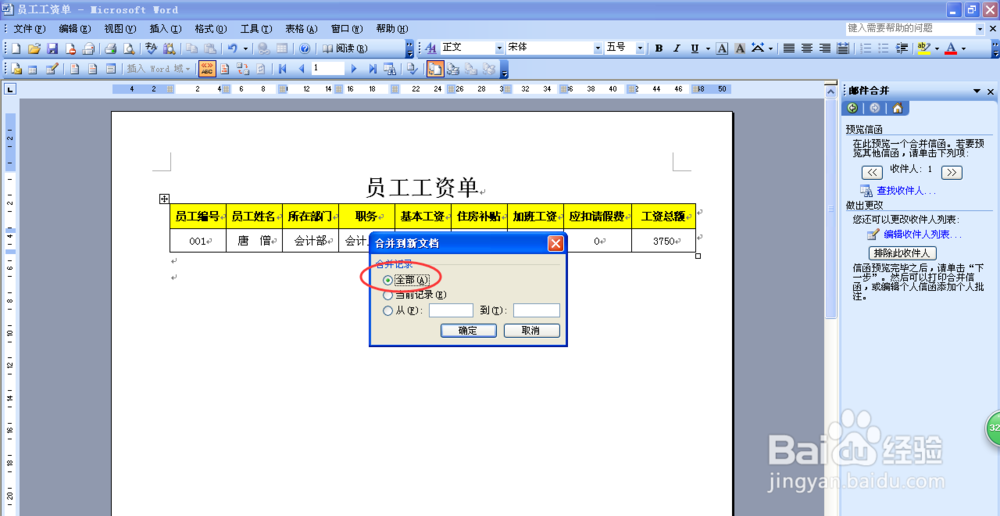
14、我们看到所有员工的工资表都单独显示在一页上了。通过邮件合并的操作我们可以快速地将工资表文档与工资表源数据结合在一起,生成员工工资表。